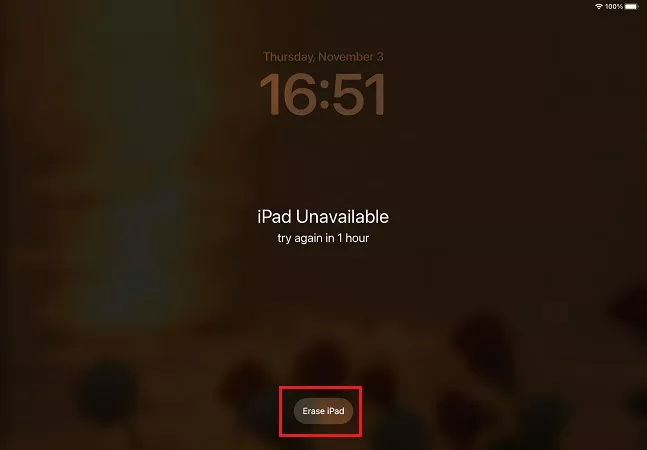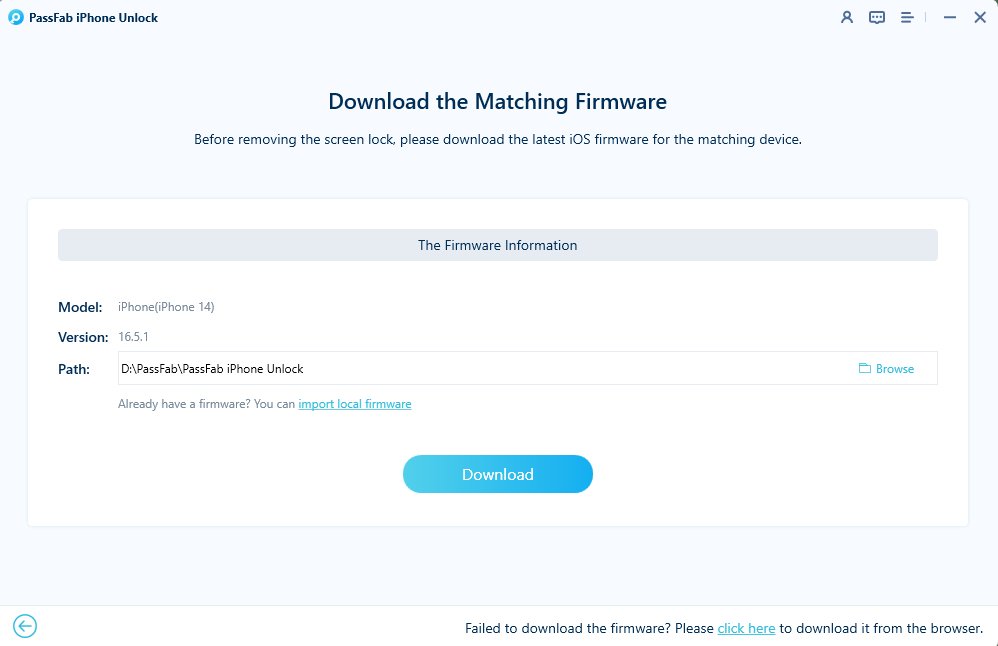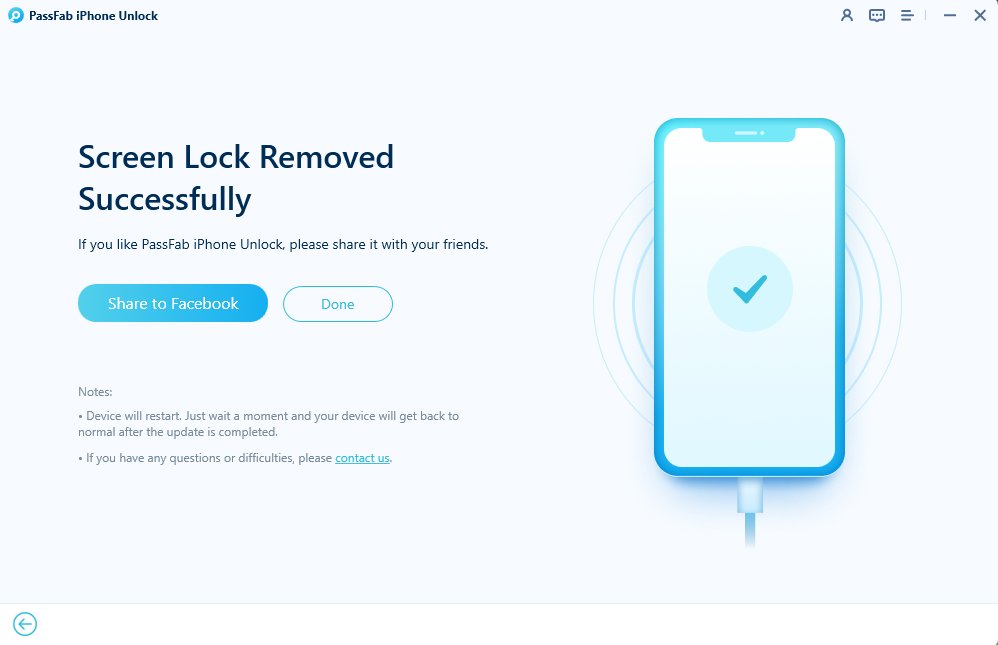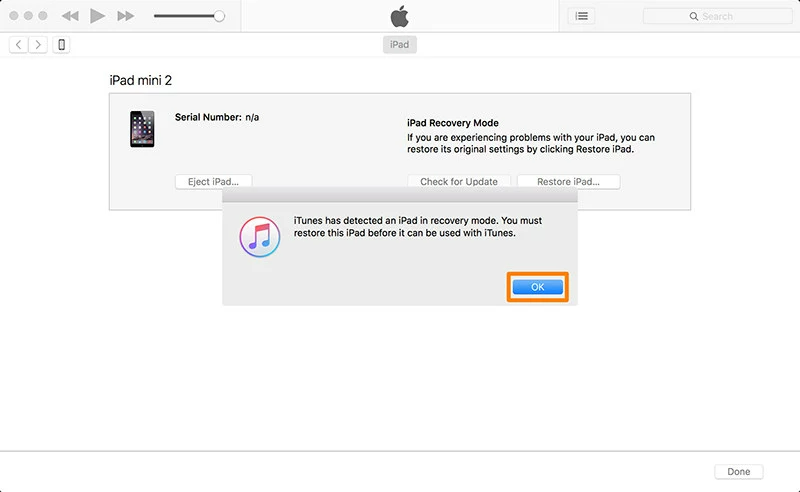As senhas são facilmente esquecidas quando são recém-definidas ou não são usadas há algum tempo. Mesmo que você se lembre dela, às vezes pode não funcionar, deixando-o bloqueado fora do seu iPad. Se você tem o mesmo problema, não se preocupe. Existem soluções para o código de acesso do iPad que não funciona. Todos esses métodos serão abordados aqui para que você recupere o acesso ao seu iPad.
Parte 1: Por Que a Senha do iPad Não Está Funcionando
Parte 2: 4 Maneiras de Corrigir a Senha do iPad que Não Funciona
- 1. Apagar Diretamente a Senha Do iPad Se Não Estiver Funcionando (iPadOS 15.2 e posterior)
- 2. Desbloquear Senha do iPad com o Passfab iPhone Unlock
- 3.Restaurar iPad sem Código de Acesso pelo iTunes
- 4. Apagar a Senha do iPad no Site do iCloud
Parte 3: Perguntas Frequentes Sobre o Código de Acesso do iPad Não Funciona
Parte 1: Por Que a Senha do iPad Não Está Funcionando
Primeiro de tudo, vamos entender por que seu iPad não está aceitando a senha de repente. Existem vários motivos e listamos alguns problemas comuns:
- Código de Acesso Incorreto – Você pode inserir código de acesso errado sem perceber. Verifique se você está digitando os dígitos corretos e tente novamente.
- Falhas de Software – Problemas no iPadOS podem fazer com que a senha do iPad não funcione. Você pode tentar uma reinicialização forçada.
- Atualização do iOS – Uma falha durante a atualização do sistema operacional pode ser o motivo. Muitos usuários dizem que a senha do iPad não está funcionando após a atualização.
- iPad desativado – Se você digitar a senha errada várias vezes, o iPad poderá ser desativado, impedindo que você faça mais tentativas.
- Alguém alterou sua senha, mas você não sabe disso.
- Bugs desconhecidos repentinos também podem causar esse problema.
Parte 2: 4 Maneiras de Corrigir a Senha do iPad que Não Funciona
Em muitos casos, o problema de não funcionar no iPad pode ser resolvido reiniciando o iPad ou tentando novamente o código. Mas se isso não funcionar, ou se você esqueceu a senha e seu iPad foi desativado, então existem 4 métodos que podemos analisar:
1. Apagar Diretamente a Senha Do iPad Se Não Estiver Funcionando (iPadOS 15.2 e posterior)
No iOS e iPadOS 15.2 e posteriores, incluindo o iPadOS 17, ele é capaz de apagar o dispositivo na tela de bloqueio diretamente sem senha. Tudo o que você precisa é do ID Apple e sua senha que está logado no seu iPad.
- Em primeiro lugar, para ver a tela indisponível do iPad com a opção Apagar iPad ou Esqueceu a Senha, digite a senha errada algumas vezes.
- Depois de ver a opção Apagar iPad, toque nela e, na próxima tela, confirme sua escolha.

- Introduza a senha do seu ID Apple com sessão iniciada e isso apagará todos os dados, incluindo o código de acesso que não funciona do iPad.
2. Desbloquear Senha do iPad com o Passfab iPhone Unlock
Quando a senha do iPad não estiver funcionando e você não conseguir desbloquear o iPad pelo método Apagar iPad, recomendamos usar o PassFab iPhone Unlock. Ele pode remover todos os tipos de bloqueios de tela (código de acesso / Face ID / Touch ID) de seus iPhones e iPads. Basta seguir as instruções abaixo para remover a senha inutilizável:
Tendo instalado o PassFab iPhone Unlock no seu computador, execute o programa e clique em Iniciar.

Conecte seu iPad a ele corretamente e passe a baixar o pacote de firmware.

Clique em Iniciar Remoção após a conclusão do download. Isso levará alguns minutos. Mantenha seus dispositivos conectados no processo.

Depois disso, a senha do iPad é removida e ela será reiniciada como um novo dispositivo.

3. Restaurar iPad sem Código de Acesso pelo iTunes
O iTunes é a terceira resposta quando o iPad não reconhece a senha correta. Não é apenas uma ferramenta de backup de dados, mas também uma opção para restaurar seu iPad quando a senha é esquecida ou está indisponível. E você pode enfrentar dois casos como abaixo:
- Se o seu computador tiver sido confiável pelo seu iPad, basta conectar o iPad com o computador e iniciar o iTunes.
- Localize seu iPad e clique em Restaurar iPad. Isso apagará todos os dados e removerá a senha também.

- Se o iTunes no computador não conseguir reconhecer o iPad, coloque o iPad no Modo de Recuperação depois de conectá-lo ao iTunes.
- Um pop-up no iTunes diz que o iPad está no Modo de Recuperação. Clique em OK e, em seguida, restaure-o.

4. Apagar a Senha do iPad no Site do iCloud
A última solução que temos é usar o recurso Encontrar iPhone no site do iCloud, que limpa remotamente o iPad e remove a senha. Da mesma forma, ele precisa do seu ID Apple e senha.
- No computador ou em outro dispositivo, faça login no Buscar iPhone no iCloud.
- Vá para a guia Todos os Dispositivos, localize seu iPad e clique nele.
- Vá para a guia Todos os Dispositivos, localize seu iPad e clique nele.
Parte 3: Perguntas Frequentes Sobre o Código de Acesso do iPad Não Funciona
1. É Possível Desbloquear Um iPad sem ID Apple e Senha?
Sim, é possível desbloquear o iPad sem o ID Apple. Não só o iTunes, mas também o PassFab iPhone Unlock não precisam do ID Apple no seu iPad para desbloqueá-lo.
2. O que acontece se você falhar em 10 tentativas de senha?
Quando você falhar em 10 tentativas consecutivas de senha no iPad, o iPad será desativado e mostrará a mensagem "iPad desativado. Conecte-se ao iTunes". Além disso, ele também pode dizer iPad indisponível e bloqueá-lo por uma hora.
3. Qual é o Código de Acesso Padrão para iPad?
Por padrão, não há nenhuma senha definida em um iPad novo ou redefinido. Você pode definir uma por si mesmo. E algumas senhas padrão facilmente adivinhadas são como 000000, 111111, 123456, 1234.
Palavras Finais
Esquecer senhas é comum, mas esquecer a senha do seu iPad significa que você não pode acessá-lo. O que é ainda pior é quando a senha do iPad não está funcionando sem motivo aparente. Podemos resolver esse problema de senha apagando o iPad da tela de bloqueio, usando o iTunes, o PassFab iPhone Unlock ou o Find My no iCloud.